Arduino IDEでは、様々なマイコンのプログラムを作成・書き込みを行う事ができます。
このページでは、初回時に必要とするボードマネジャーについて記載します。
なお、内容は、2025年6月時点のものとなります。
この記事でわかること
- 開発環境「Arduino IDE」の導入方法
インストーラーの入手
まずは、インストーラーの入手を行います。入手は下記ページより行うことができます。
https://www.arduino.cc/en/software
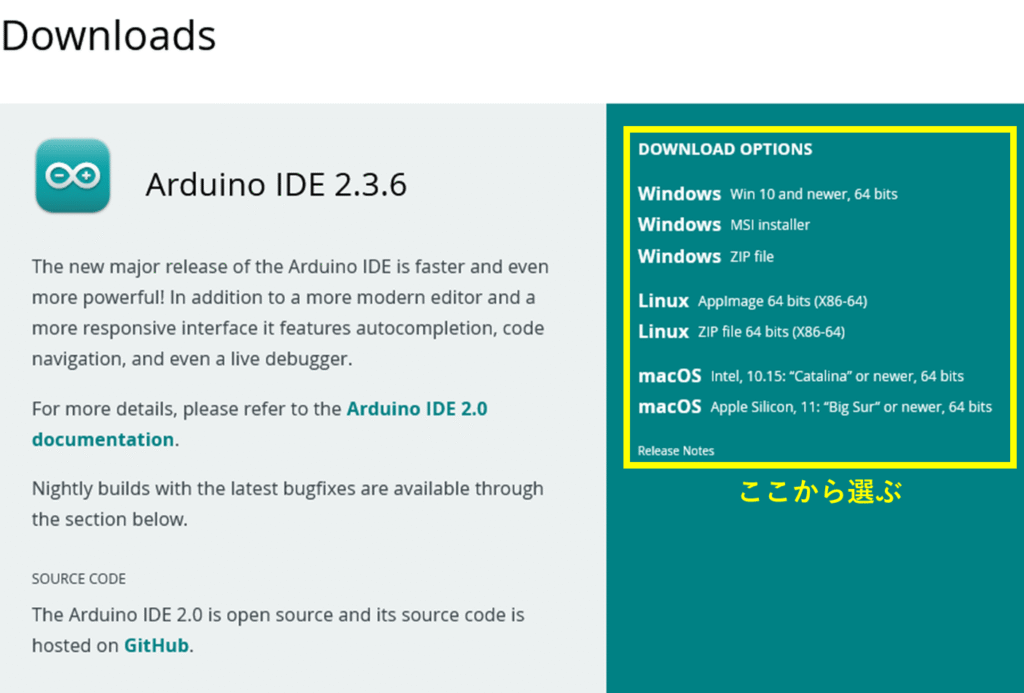
ページを開いてスクロール。
DOWNLOAD OPTIONSから自分の環境に沿ったインストーラーを入手します。
今回はWindows環境のキャプチャーとします。
一番上のWindows Win 10 and newer, 64 bitsをクリックして入手します。
Windowsのインストーラーでも大きく3つあります。
ここで書くと、話が脱線していくので、別の記事にまとめました。
機会があれば、目を通してみてください。
ボタンを押すとページが切り替わります。
$3、$5…など寄付金依頼の表示がされます。
今回は省略。JUST DOWNLOADをクリックして次に進みます。
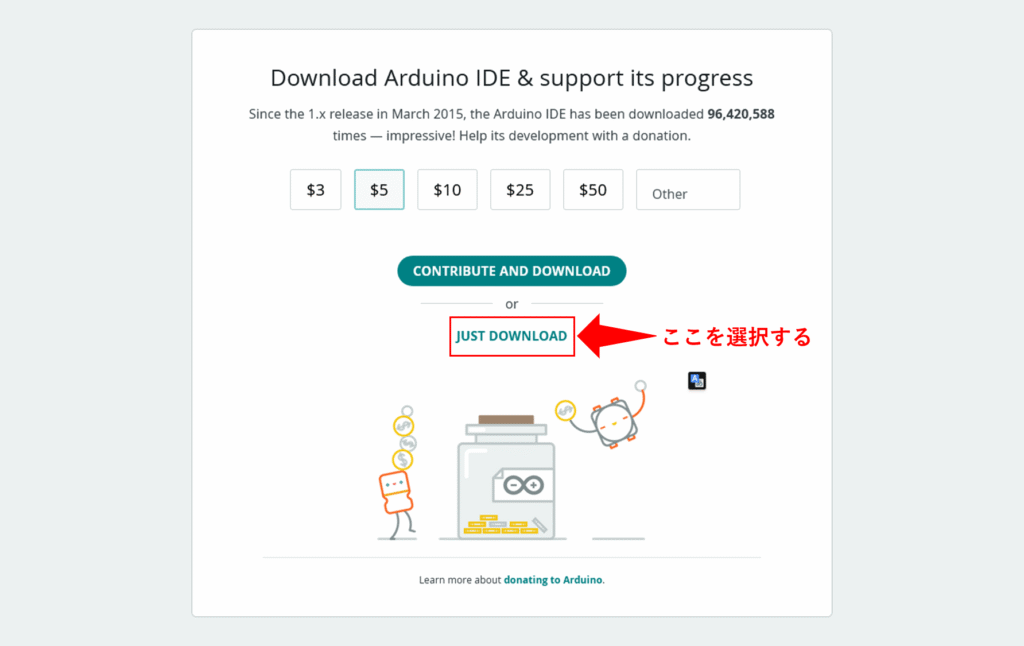
次はニュースレターの確認画面が表示されます。必要な場合にはメールアドレスと✔を入れます。
今回はスキップするので、JUST DOWNLOADを押して次へ進みます。
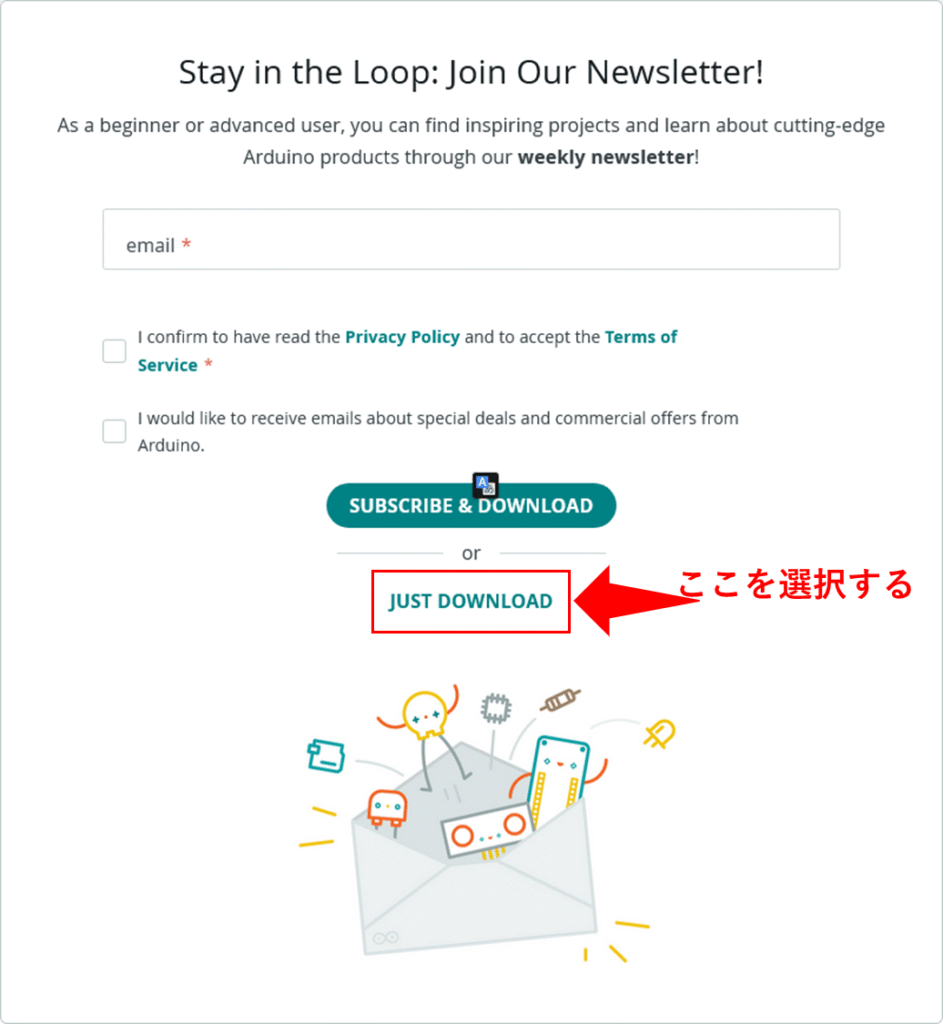
インストールはすぐに終わります。
ファイルは150MBくらい。
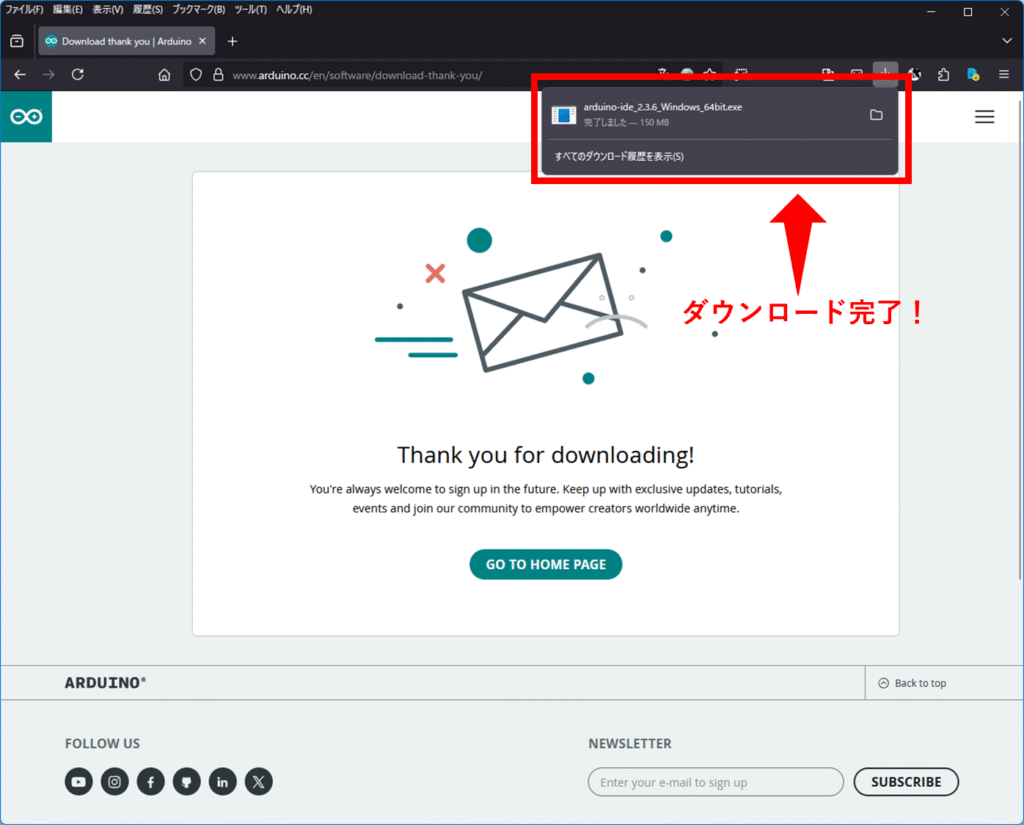
環境のインストール
続けてインストール方法です。
先ほどダウンロードしたファイルを実行してインストールしていきます。
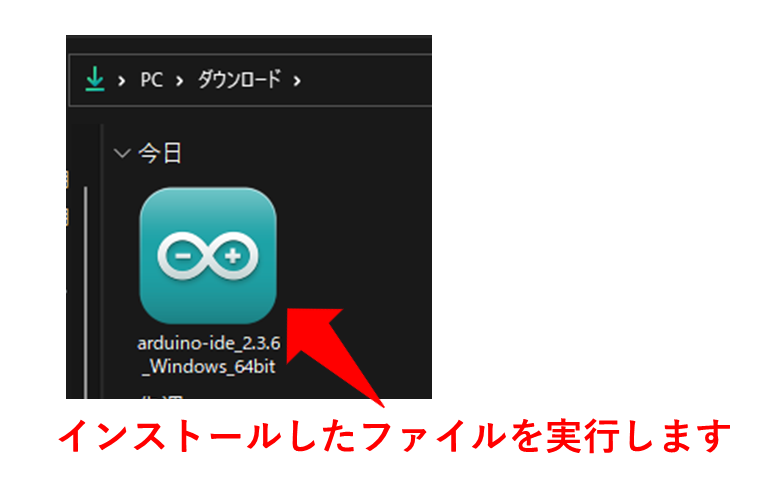
キャプチャー画像を順番に貼っていきます。
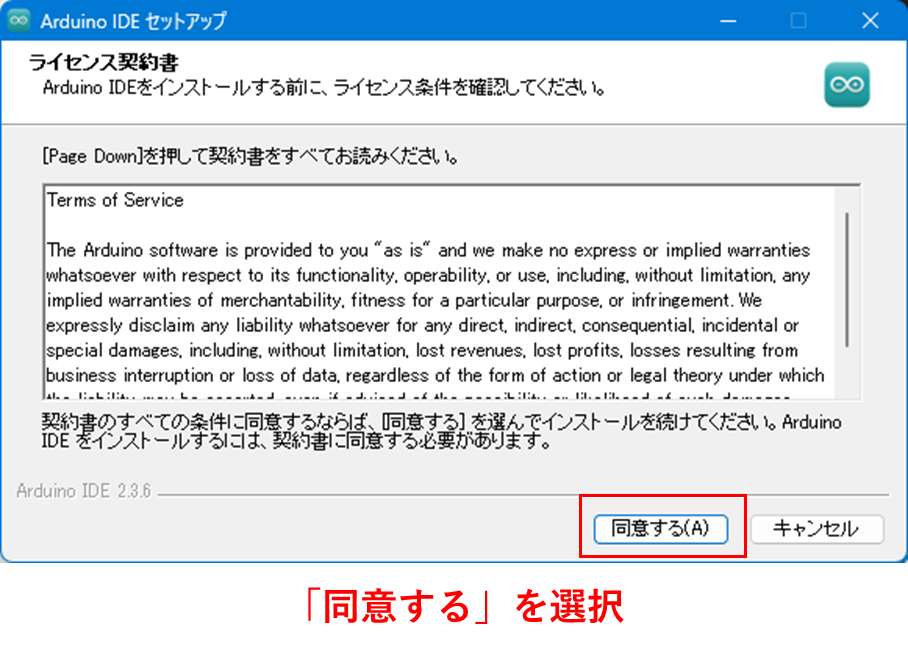
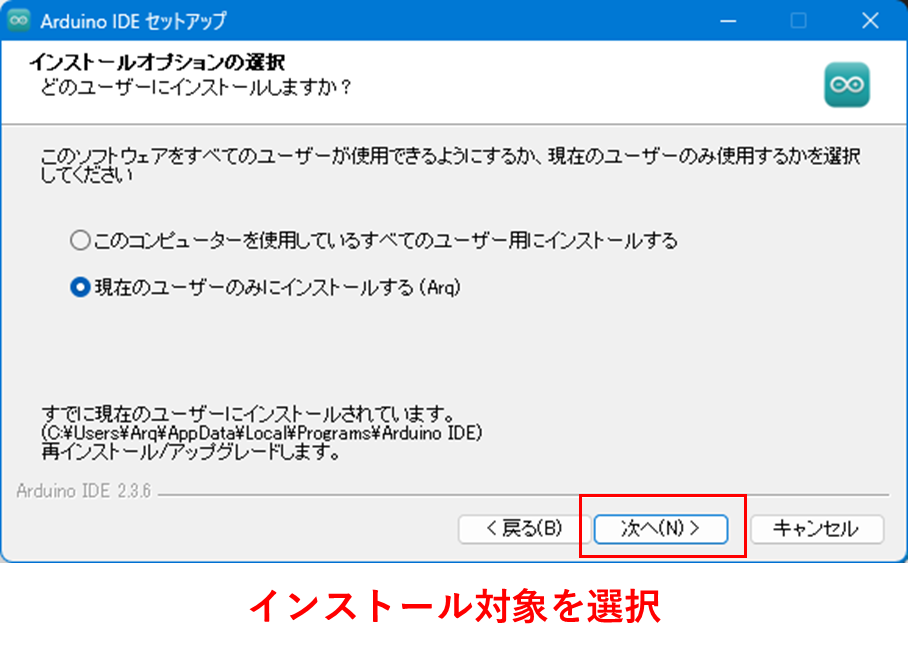
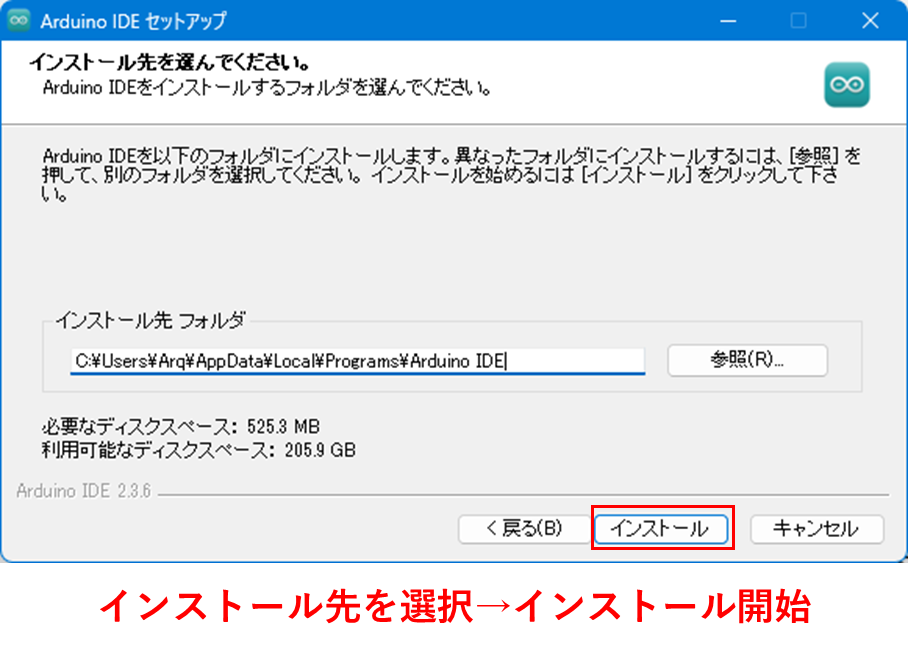
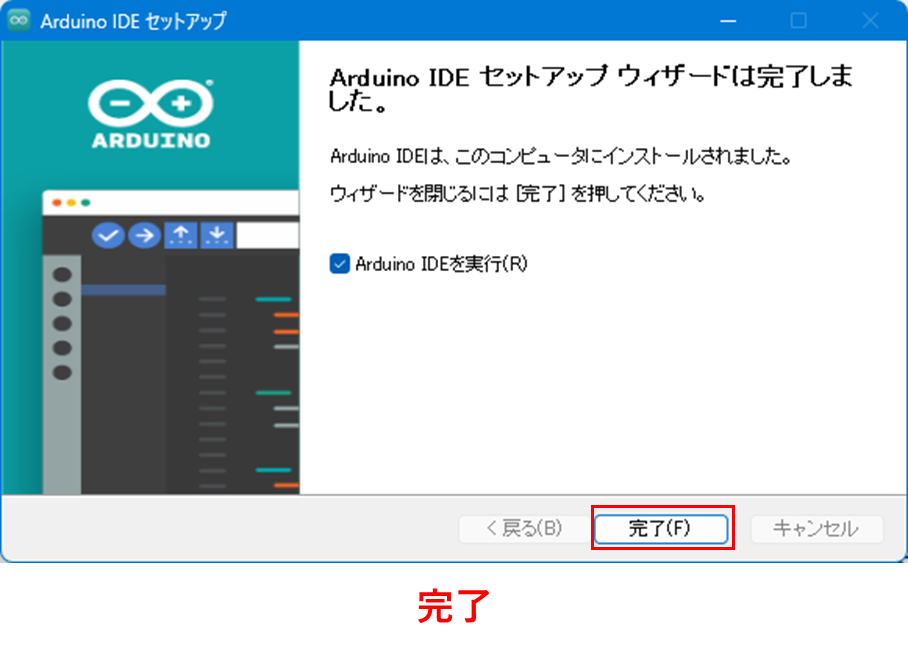
ここまでくれば、無事にインストール完了です。
完了を押して、インストールを終了させます。
インストールしたArduino IDEはスタートメニューから起動することがきます。
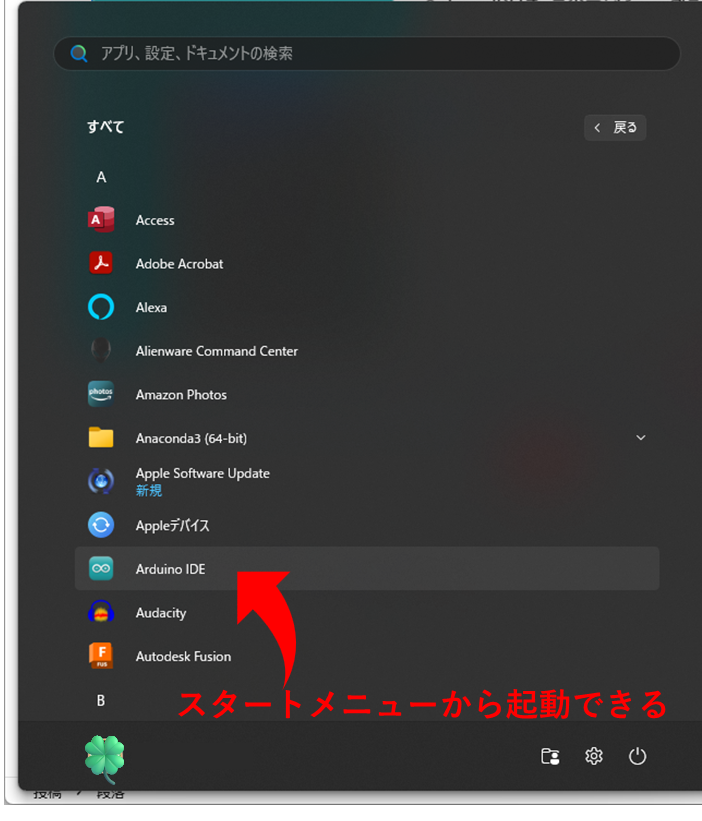
まとめ
今回はArduino IDEの導入手順について書いていきました。
名前こそArduinoとなっていますが、arduino以外にもいろいろなマイコンボードのプログラムを書くことができるので、入れておくと便利かと感じます。

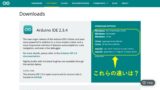


コメント